文章目录
- 代码链接
- 介绍
- 实现步骤
- 工程创建
- 绘图区实现
- drawwidget.h文件
- drawwidget.cpp文件
- 注意Painter的无参数构造
- 主选项区域实现
- mainwindow.h文件
- mainwindow.cpp文件
代码链接
GitHub链接 :DoubleBufferMechanism
介绍
双缓冲机制,是指在控件绘制时,会首先将要绘制的内容绘制在一个图片中,再将图片一次性地绘制到控件上。早期Qt版本,如果直接在控件上进行绘制工作,那么在控件重绘时会产生闪烁的现象,重绘越频繁闪烁越明显。双缓冲机制可以有效的消除这一现象。自Qt5版本后,QWidget控件已经能够自动处理闪烁问题,虽然在控件上直接绘图时不用再担心闪烁问题,但是双缓冲机制很多场合仍然有其用武之地。比如,当需绘制的内容比较复杂并且需要频繁刷新,或者每次只需要绘制整个控件的一小部分时,依然采用双缓冲机制是需要的。
以下通过介绍实现一个简单的绘图工具,来介绍双缓冲机制的实现。图像先绘制在pixmap上,再将整个pixmap绘制到中央部件的绘图区。
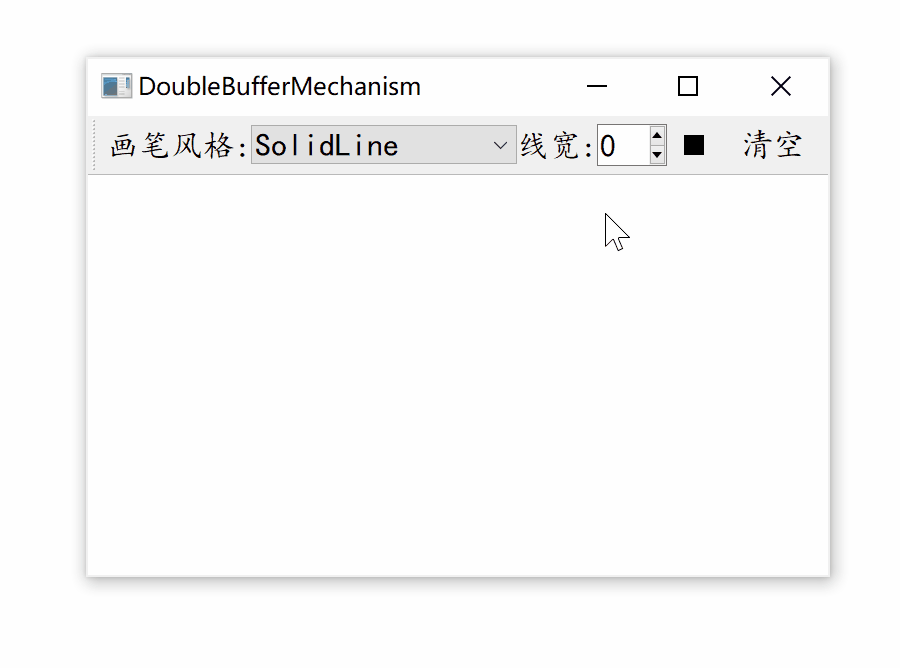
QMainWindow 对象作为主窗口,QToolBar 对象作为工具栏,QWidget 对象作为主窗口的中央窗体,也就是绘图区。通过对绘图区鼠标事件的重定义,来实现绘图功能。

实现步骤
工程创建
如下图创建工程,基类为QMainWindow,取消创建界面

右键工程添加以QWidget为基类的绘图显示区DrawWidget

绘图区实现
绘图区需要重定义鼠标事件mousePressEvent和mouseMoveEvent,重定义重绘事件paintEvent以及尺寸变化事件resizeEvent,以及一些参数的设置,画笔颜色、画笔线宽、画笔风格
drawwidget.h文件
class DrawWidget : public QWidget
{
Q_OBJECT
public:
explicit DrawWidget(QWidget *parent = nullptr);
void mouseMoveEvent(QMouseEvent *event) override;
void mousePressEvent(QMouseEvent *event) override;
void paintEvent(QPaintEvent *event) override;
void resizeEvent(QResizeEvent *event) override;
public slots:
void SetPenStyle(Qt::PenStyle style); // 画笔风格
void SetPenWidth(int penWidth); // 画笔线宽
void SetPenColor(QColor color); // 画笔颜色
void ClearAll(); // 清空所有
private:
QPixmap *pix; // 绘制的图像
QPoint startPos;
QPoint endPos;
Qt::PenStyle style;
int penWidth;
QColor color;
};drawwidget.cpp文件
DrawWidget::DrawWidget(QWidget *parent) : QWidget(parent)
{
setAutoFillBackground(true); // 背景色 设置
setPalette(QPalette(Qt::white)); // QWidget设置白色为背景
pix = new QPixmap(size()); // 绘图区同尺寸的 pixmap 用于接收绘制内容
pix->fill(Qt::white); // 填充图像背景为白色
setMinimumSize(600,400); // 绘制区窗体最小尺寸
}
void DrawWidget::mouseMoveEvent(QMouseEvent *event)
{
// 鼠标移动 绘制移动的轨迹
QPainter *painter = new QPainter; // QPainter对象
QPen pen; // QPen 对象
// 设置 pen 的属性
pen.setStyle(style);
pen.setWidth(penWidth);
pen.setColor(color);
// painter 无参数构造,使用 begin 参见
painter->begin(pix); // 在调用begin()时,所有绘画工具设置(setPen(),setBrush()等)都将重置为默认值
painter->setPen(pen);
// 绘制从startPos 到鼠标当前位置的直线
painter->drawLine(startPos,event->pos()); // 先在 pix 上绘制
painter->end();
startPos = event->pos();
update(); // 再 重绘绘图区 将 pix 绘制到 控件
}
void DrawWidget::mousePressEvent(QMouseEvent *event)
{
this->startPos = event->pos(); // 记录鼠标按下的起始位置
}
void DrawWidget::paintEvent(QPaintEvent *event)
{
QPainter painter(this);
painter.drawPixmap(QPoint(0,0),*pix); // 再绘制 pix 到 绘图区, pix 和 绘图区 同尺寸
}
void DrawWidget::resizeEvent(QResizeEvent *event)
{
if(width() != pix->width() || height() != pix->height()){ // 尺寸是否改变
QPixmap *newPix = new QPixmap(size()); //新尺寸的 pix
newPix->fill(Qt::white);
QPainter painter(newPix);
painter.drawPixmap(QPoint(0,0),*pix); // 将 图像绘制到新 pix 上
pix = newPix;
}
QWidget::resizeEvent(event);
}
void DrawWidget::SetPenStyle(Qt::PenStyle style)
{
this->style = style;
}
void DrawWidget::SetPenWidth(int penWidth)
{
this->penWidth = penWidth;
}
void DrawWidget::SetPenColor(QColor color)
{
this->color = color;
}
void DrawWidget::ClearAll()
{
// 将 新的 pix 替代以前的
QPixmap *clearPix = new QPixmap(size()); //新尺寸的 pix
clearPix->fill(Qt::white);
pix = clearPix;
update();
}注意Painter的无参数构造
QPainter *painter = new QPainter; // QPainter对象
painter->begin(pix); // 在调用begin()时,所有绘画工具设置(setPen(),setBrush()等)都将重置为默认值
painter->setPen(pen);
// 绘制从startPos 到鼠标当前位置的直线
painter->drawLine(startPos,event->pos()); // 在 pix 上绘制
painter->end();可参见
主选项区域实现
创建了一个QToolBar,用于绘制区各种选项的选择。
mainwindow.h文件
class MainWindow : public QMainWindow
{
Q_OBJECT
public:
MainWindow(QWidget *parent = nullptr);
~MainWindow();
public slots:
void PenColorSelect(); // penColorBtn 按钮响应 用于选择颜色
void SetPenStyle(); // 设置画笔style到 中心绘制区
private:
void createToolBar(); // 创建工具条
DrawWidget *drawWidget; // 绘制区
QToolBar *toolBar;
QLabel *penStyleLabel; // 画笔风格
QComboBox *penStyleComboBox;
QLabel *penWidthLabel; // 画笔线宽
QSpinBox *penWidthSpinBox;
QToolButton *penColorBtn; // 画笔颜色选择
QToolButton *clearBtn;
};mainwindow.cpp文件
MainWindow::MainWindow(QWidget *parent)
: QMainWindow(parent)
{
drawWidget = new DrawWidget;
setCentralWidget(drawWidget); // 设置drawWidget 为中央部件
createToolBar(); // 创建工具条
setMinimumSize(600,400); // 设置主窗口 最小尺寸 与 drawWidget 同步
SetPenStyle(); // 设置画笔style
// 设置 画笔初始线宽
drawWidget->SetPenWidth(penWidthSpinBox->value());
// 设置 画笔初始颜色
drawWidget->SetPenColor(Qt::black);
}
MainWindow::~MainWindow()
{
}
void MainWindow::PenColorSelect()
{
QColor color = QColorDialog::getColor(Qt::black,this);
if(color.isValid()){
drawWidget->SetPenColor(color);
QPixmap pix(20,20);
pix.fill(color);
penColorBtn->setIcon(QIcon(pix));
}
}
void MainWindow::SetPenStyle()
{
drawWidget->SetPenStyle(static_cast<Qt::PenStyle>(penStyleComboBox->
itemData(penStyleComboBox->currentIndex(),Qt::UserRole).toInt()));
}
void MainWindow::createToolBar()
{
toolBar = addToolBar(tr("Tool"));
// 画笔风格
penStyleLabel = new QLabel(tr("画笔风格:"));
penStyleComboBox = new QComboBox;
penStyleComboBox->addItem(tr("SolidLine"),static_cast<int>(Qt::SolidLine));
penStyleComboBox->addItem(tr("DashLine"),static_cast<int>(Qt::DashLine));
penStyleComboBox->addItem(tr("DotLine"),static_cast<int>(Qt::DotLine));
penStyleComboBox->addItem(tr("DashDotLine"),static_cast<int>(Qt::DashDotLine));
penStyleComboBox->addItem(tr("DashDotDotLine"),static_cast<int>(Qt::DashDotDotLine));
penStyleComboBox->addItem(tr("CustomDashLine"),static_cast<int>(Qt::CustomDashLine));
connect(penStyleComboBox,SIGNAL(activated(int)),this,SLOT(SetPenStyle()));
// 画笔线宽
penWidthLabel = new QLabel(tr("线宽:"));
penWidthSpinBox = new QSpinBox;
connect(penWidthSpinBox,SIGNAL(valueChanged(int)),drawWidget,SLOT(SetPenWidth(int)));
// 颜色 选择
penColorBtn = new QToolButton; // 选择按钮
QPixmap pixmap(20,20);
pixmap.fill(Qt::black);
penColorBtn->setIcon(pixmap);
connect(penColorBtn,SIGNAL(clicked()),this,SLOT(PenColorSelect()));
// 清除按钮
clearBtn = new QToolButton;
clearBtn->setText(tr("清空"));
connect(clearBtn,SIGNAL(clicked()),drawWidget,SLOT(ClearAll()));
toolBar->addWidget(penStyleLabel);
toolBar->addWidget(penStyleComboBox);
toolBar->addWidget(penWidthLabel);
toolBar->addWidget(penWidthSpinBox);
toolBar->addWidget(penColorBtn);
toolBar->addWidget(clearBtn);
}希望我的文章对于大家有帮助,由于个人能力的局限性,文中可能存在一些问题,欢迎指正、补充!





















